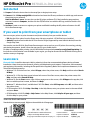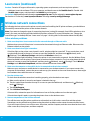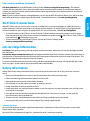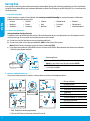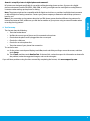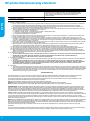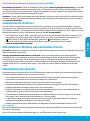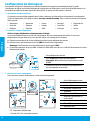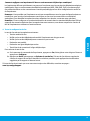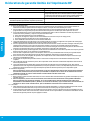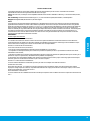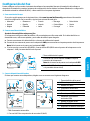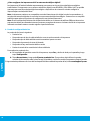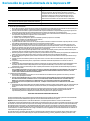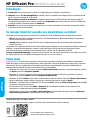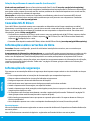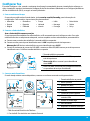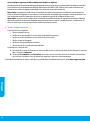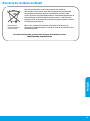HP OfficeJet Pro 6978 Manuel utilisateur
- Taper
- Manuel utilisateur
La page est en cours de chargement...
La page est en cours de chargement...
La page est en cours de chargement...
La page est en cours de chargement...
La page est en cours de chargement...
La page est en cours de chargement...

HP OiceJet Pro Tout-en-un série 6970
En savoir plus
Aide électronique: installez l'Aide électronique en sélectionnant cette option parmi les logiciels recommandés
pendant l'installation du logiciel. Découvrez les fonctionnalités du produit et comment imprimer, résoudre des
problèmes et obtenir une assistance. Obtenez des avis, des informations environnementales et réglementaires, y
compris les déclarations de conformité et les avis d'application de la réglementation de l'Union européenne, dans
la section Informations techniques.
• Windows®10: cliquez sur l'icône Démarrer, sélectionnez Toutes les applications, sélectionnez le nom de
l'imprimante, cliquez sur Aide, puis sélectionnez Rechercher dans l'aide HP.
• Windows®8.1: cliquez sur la èche pointant vers le bas située dans la partie inférieure gauche de l'écran
d'accueil, sélectionnez le nom de l'imprimante, cliquez sur Aide, puis sur Rechercher dans l'aide HP.
• Windows®8: cliquez avec le bouton droit de la souris sur une zone vide de l'écran Démarrer. Dans la barre
d'applications, choisissez Toutes les applications, puis cliquez sur l'icône portant le nom de l'imprimante et
sélectionnez Aide.
• Windows® 7, Windows Vista® et Windows® XP: cliquez sur Démarrer, sélectionnez Tous les programmes,
puis HP, et enn le nom de votre imprimante.
• OS X Yosemite v10.10: Choisissez Aide > Aide sur le Mac. Dans la visionneuse de l'aide, saisissez le nom de
votre imprimante dans le champ de recherche, puis appuyez sur la touche Entrée.
• OS X Mavericks v10.9: Choisissez Aide > Centre d'aide. Dans la visionneuse de l'aide, cliquez sur Aide pour
toutes vos applications, puis sur l'aide correspondant à votre imprimante.
Les informations contenues dans ce document peuvent faire l'objet de modications sans préavis.
Démarrage
1. Préparation: suivez les instructions dans la notice de conguration pour commencer la conguration de
l'imprimante.
2. Connexion: consultez 123.hp.com/ojp6970 pour télécharger et démarrer le logiciel de conguration HP ou
l'application mobile et connecter l'imprimante à votre réseau.
Remarque à l'attention des utilisateurs Windows® : vous pouvez également télécharger le CD du logiciel de
l'imprimante HP. Si le programme d'installation ne démarre pas, accédez à Ordinateur, double-cliquez sur
l'icône du lecteur CD/DVD ayant le logo HP, puis sur setup.exe.
3. Activation: créez un compte ou enregistrez votre imprimante et terminez l'installation du logiciel d'impression
HP ou l'appli HP All-in-One Remote.
Si vous souhaitez imprimer depuis votre smartphone ou votre
tablette
Vous pouvez utiliser votre imprimante pour imprimer des documents et des photos directement depuis vos
terminaux mobiles.
• iOS: utilisez l'option Imprimer dans le menu Partager. Aucune installation n'est nécessaire. iOS AirPrint est
préinstallé.
• Android: téléchargez et activez le plugin HP Print Service (pris en charge par la plupart des périphériques
Android) dans le Google Play Store.
Vous pouvez également utiliser l'appli HP All-in-One Printer Remote pour congurer et utiliser votre imprimante
pour numériser, imprimer et partager des documents. Installez-la depuis le magasin d'applications pour votre
périphérique mobile.
Pour obtenir de l'aide pour l'activation de l'impression mobile, consultez le site Web HP Mobile Printing
www.hp.com/go/mobileprinting. S'il n'existe pas de version locale de ce site Web pour votre région, vous serez
renvoyé vers la version du site US HP Mobile Printing dans une autre langue ou d'un autre pays.
Français

8
Connexions réseau sans l
En suivant les instructions du panneau de commande de l'imprimante et en installant le logiciel d'impression HP,
vous devriez réussir à connecter l'imprimante au réseau sans l.
Remarque: si vous souhaitez modier le type de connexion utilisé par l'imprimante (par exemple, d'un système
USB à un système sans l ou vice versa), vous devez utiliser les outils fournis avec le logiciel de l'imprimante HP.
Pour plus d'informations, voir «Modier le type de connexion» dans le chier d'aide (voir à la «En savoir plus» page
7 de ce guide pour plus d'informations sur le chier d'aide).
Résolution des problèmes liés aux réseaux sans l
1. Assurez-vous que l'imprimante n'est pas connectée au réseau via un câble Ethernet
La connexion sans l ne fonctionne pas si l'imprimante est connectée au réseau via un câble Ethernet. Si c'est le
cas, débranchez le câble Ethernet de l'imprimante.
2. Assurez-vous que le voyant sans l est allumé
Si le voyant bleu près du panneau de commande de l'imprimante n'est pas allumé, la fonction sans l est peut-
être désactivée. Pour activer le mode Sans l, appuyez sur ou faites glisser vers le bas l'onglet situé en haut de
l'écran pour aicher le Tableau de bord, puis appuyez sur cette icône : (Sans l) puis cette icône :
(Paramètres). Pour activer le mode Sans l, appuyez sur Paramètres du mode Sans l, puis Sans l.
Si le voyant bleu clignote, l'imprimante n'est connectée à aucun réseau. Utilisez l'Assistant de conguration
sans l depuis le panneau de commande de l'imprimante pour établir une connexion sans l. Appuyez sur ou
faites glisser vers le bas l'onglet situé en haut de l'écran pour aicher le Tableau de bord, puis appuyez sur cette
icône : (Sans l) puis cette icône : (Paramètres). Dans l'écran Paramètres du mode Sans l, appuyez sur
Assistant de conguration du mode Sans l, puis suivez les instructions qui s'aichent.
3. Vériez que l'ordinateur ou le périphérique mobile est connecté au réseau sans l
Vériez que votre ordinateur ou votre périphérique mobile est relié à votre réseau sans l. Si vous ne parvenez
pas à le connecter, contactez la personne ayant conguré votre réseau ou le fabricant de votre routeur. Il peut
s'agir d'un problème matériel lié au routeur ou à l'ordinateur.
4. Testez la connexion sans l
Pour vérier que la connexion sans l fonctionne correctement, imprimer un rapport test sans l.
a. Pour ce faire, assurez-vous que l'imprimante est sous tension et que le bac d'alimentation contient du papier.
b. Appuyez sur ou faites glisser vers le bas l'onglet situé en haut de l'écran pour aicher le Tableau de bord, puis
appuyez sur cette icône : (Sans l) puis cette icône : (Paramètres).
c. Appuyez sur Imprimer les rapports.
d. Appuyez sur Rapport de test du mode Sans l.
En cas d'échec, consultez le rapport d'informations pour savoir comment corriger le problème et relancer le test.
Si le signal réseau est faible, essayez de rapprocher l'imprimante du routeur sans l.
5. Redémarrez les composants du réseau sans l
Mettez le routeur et l'imprimante hors tension, puis rallumez-les dans l'ordre suivant: d'abord le routeur, puis
l'imprimante. Pour résoudre les problèmes de communication réseau, il suit parfois de mettre les appareils
hors tension et de les rallumer. Si vous ne parvenez toujours pas à établir de connexion, éteignez le routeur,
l'imprimante et l'ordinateur en respectant l'ordre suivant: d'abord le routeur, ensuite l'imprimante et enn l'ordinateur.
En savoir plus (suite)
Fichier LisezMoi: Il contient des informations sur le supportHP, la conguration requise de votre système
d'exploitation et les mises à jour récentes de votre imprimante.
• Windows: insérez le CD du logiciel dans votre ordinateur, puis recherchez le chier ReadMe.chm. Double-
cliquez sur le chier ReadMe.chm pour l'ouvrir, puis sélectionnez le chier Fichier LisezMoi dans votre langue.
Sur le Web: Aide et informations supplémentaires: www.support.hp.com. Enregistrement de l'imprimante:
www.register.hp.com. Déclaration de conformité: www.hp.eu/certicates. Consommation d'encre:
www.hp.com/go/inkusage.
Français

9
Remerciements
Microsoft et Windows sont soit des marques soit des marques déposées de Microsoft Corporation aux États-Unis
et/ou dans d'autres pays.
Mac et OS X sont des marques déposées d'Apple, Inc. aux États-Unis et dans d'autres pays.
Informations relatives aux cartouches d'encre
Cartouches: pendant la conguration, lorsque vous êtes invité à installer des cartouches, vériez que vous utilisez
celles fournies avec l'imprimante.
Stockage d'informations anonymes sur l'utilisation: les cartouches HP utilisées avec cette imprimante
contiennent une puce mémoire qui contribue à son fonctionnement et stocke une série limitée d'informations
anonymes sur son utilisation. Ces renseignements peuvent servir à améliorer les futures imprimantesHP.
Pour plus d'informations et d'instructions sur la désactivation de ce stockage d'informations d'utilisation, voir
le chier d'aide (voir à la «En savoir plus» page 7 de ce guide pour obtenir plus d'informations sur le chier
d'aide).
Informations de sécurité
Respectez toujours les précautions de sécurité élémentaires quand vous utilisez cette imprimante an de réduire
les risques de blessures dues au feu ou à un choc électrique.
• Lisez attentivement toutes les instructions contenues dans la documentation livrée avec l'imprimante.
• Suivez tous les avertissements et instructions indiqués sur l'imprimante.
• Débranchez l'imprimante des prises murales avant de procéder à un nettoyage.
• N'installez jamais l'imprimante près d'un point d'eau et évitez de la manipuler avec des mains humides.
• Installez l'imprimante de manière sécurisée sur une surface stable.
• Installez l'imprimante en un lieu protégé où personne ne puisse marcher sur le cordon d'alimentation ou
trébucher dessus, et où ce dernier ne puisse pas être endommagé.
• Si l'imprimante ne fonctionne pas normalement, voir le chier d'aide (voir «En savoir plus» à la «En savoir
plus» page 7 de ce guide pour plus d'informations sur le chier d'aide).
• Le produit ne contient aucune pièce dont l'entretien ne puisse être réalisé par l'utilisateur. Conez les
opérations d'entretien et de réparation à un technicien qualié.
• Utilisez uniquement le cordon d'alimentation et l'adaptateur secteur éventuellement fournis parHP.
Connexions Wi-Fi Direct
Avec Wi-Fi Direct, vous pouvez connecter sans câble votre ordinateur ou votre périphérique mobile (comme un
smartphone ou une tablette) directement vers une imprimante, sans vous connecter à un réseau sans l existant.
Pour utiliser Wi-Fi Direct, il se peut que vous deviez installer le logiciel HP au préalable sur votre ordinateur ou votre
périphérique mobile. Pour plus d'informations, visitez le site 123.hp.com/ojp6970.
• Pour vérier l'état de Wi-Fi Direct, ainsi que le nom et le mot de passe du réseau Wi-Fi Direct, appuyez sur ou
faites glisser vers le bas l'onglet situé en haut de l'écran pour ouvrir le tableau de bord, puis appuyez sur
(Wi-Fi Direct). Si Wi-Fi Direct est désactivé, appuyez sur (Paramètres) et activez-le.
• Pour en savoir plus sur l'impression avec Wi-Fi Direct, visitez le site Web Wi-Fi Direct Printing
(www.hp.com/go/widirectprinting).
Résolution des problèmes liés aux réseaux sans l (suite)
Les problèmes persistent? Visitez le HP Wireless Printing Center (www.hp.com/go/wirelessprinting). Ce site Web
contient des informations exhaustives et mises à jour sur l'impression sans l, ainsi que des informations pour
vous aider à préparer votre réseau sans l, résoudre les problèmes lors de la connexion de l'imprimante au réseau
sans l, et résoudre les problèmes de logiciels de sécurité.
Remarque: si vous utilisez un ordinateur exécutant Windows, vous pouvez utiliser l'outil HP Print and Scan Doctor,
qui peut vous aider à résoudre de nombreux problèmes avec l'imprimante. Pour télécharger cet outil, consultez le
site www.hp.com/go/tools.
Français

10
Conguration du télécopieur
1. Utilisateurs résidant en Europe
Si votre pays ou votre région apparaît dans la liste ci-dessous, les informations nécessaires à la conguration
du fax sont proposées sur la page suivante : www.hp.com/uk/faxcong. Sinon, suivez les instructions gurant
dans ce guide.
• Allemagne
• Autriche
• Belgique
• Danemark
• Espagne
• Finlande
• France
• Irlande
• Italie
• Norvège
• Pays-Bas
• Portugal
• Royaume-Uni
• Suède
• Suisse
2. Connecter la ligne téléphonique
Utiliser la ligne téléphonique uniquement pour télécopie
Si un cordon téléphonique est fourni avec l'imprimante, HP vous recommande de l'utiliser. Si le cordon
téléphonique n'est pas assez long, vous pouvez utiliser une rallonge (avec coupleur).
a. Enchez une extrémité du cordon téléphonique dans la prise téléphonique murale.
b. Enchez l'autre extrémité dans le port 1-LINE (face arrière de l'imprimante).
Remarque: N'enchez pas le cordon téléphonique dans le port 2-EXT!
c. Si vous êtes abonné à un service ADSL, installez un ltre ADSL entre le port 1-LINE de l'imprimante et la prise
téléphonique murale.
* RT: Répondeur téléphonique
** Fax via VoIP : Fax envoyé par Internet
Fax via VoIP**
3. Connecter d'autres équipements
Pour connecter d'autres équipements, suivez le schéma approprié:
1
Prise téléphonique murale
2
Port 1-LINE (face arrière de l'imprimante)
Remarque: Ne branchez aucun équipement au port
2-EXT.
3
Filtre ADSL (fourni par l'opérateur de téléphonie ou
par le prestataire de services)
1 Prise téléphonique murale
2 Coupleur parallèle
3 Modem ADSL (box)
4 Répondeur téléphonique
5 Téléphone
6 Prise murale RNIS
7
Adaptateur de terminal ou
routeur RNIS
8 Modem haut débit (box)
9 Filtre ADSL
10 Adaptateur ATA
Vous pouvez congurer le télécopieur en utilisant l'assistant du logiciel (recommandé) pendant ou après
l'installation du logiciel en utilisant l'Assistant de conguration du télécopieur à partir du logiciel (Windows) ou de
Paramètres de télécopie de base depuis HP Utility (OS X), ou poursuivre les étapes ci-dessous.
2-EXT
1-LINE
1
4
5
1-LINE
2-EXT
1
8
5
10
1-LINE
1
2 3
9
2-EXT
1-LINE
6
5
7
1-LINE
1
1
3
2
Français

11
4. Tester la conguration du fax
Le test du fax exécute les opérations suivantes:
• Teste le matériel du fax.
• Vérie que le cordon téléphonique branché à l'imprimante est de type correct.
• Vérie que le cordon téléphonique est connecté au port correct.
• Recherche une tonalité.
• Recherche une ligne téléphonique active.
• Teste l'état de la connexion à la ligne téléphonique.
Pour exécuter le test du fax:
a. Sur le panneau de commande de l'imprimante, appuyez sur Fax, faites glisser votre doigt sur l'écran et
appuyez sur Congurer.
b. Appuyez sur Outils, puis appuyez sur Exécuter le test du fax. Si le test du fax échoue, examinez le
contenu du rapport de test pour identier les solutions possibles, puis appliquez les modications
suggérées par le rapport et relancez le test.
Si le test du fax réussit mais que vous rencontrez toujours des diicultés, consultez ces pages :
www.hp.com/go/support.
Comment congurer une imprimante HP dans un environnement téléphonique numérique?
Les imprimantes HP sont spécialement conçues pour fonctionner avec les services de téléphonie analogique
traditionnels. Dans un environnement de téléphonie numérique (ADSL, PBX, RNIS, FoIP), vous devrez peut-
être utiliser des ltres ou des convertisseurs numériques/analogiques lors de la conguration du mode Fax
de l'imprimante.
Remarque: Il est possible que l'imprimante ne soit pas compatible avec tous les types de lignes/opérateurs
numériques, avec tous les environnements numériques ou avec tous les convertisseurs numériques/
analogiques. Pour identier les options les mieux adaptées à vos besoins, contactez votre opérateur.
Remarque: Si vous congurez un système de détection de sonnerie dans un standard téléphonique PBX qui
supporte des sonneries distinctes pour les appels internes et externes, vous devez composer le numéro de
fax de l'imprimante en utilisant un numéro externe.
Français

12
Déclaration de garantie limitée de l'imprimante HP
A. Extension de garantie limitée
1. HP Inc. (HP) garantit au client utilisateur final que les produits HP décrits précédemment sont exempts de défauts de
matériaux et malfaçons pendant la durée indiquée ci-dessus, à compter de la date d'achat par le client.
2. Pour les logiciels, la garantie limitée HP est valable uniquement en cas d'impossibilité d'exécuter les instructions de
programmation. HP ne garantit pas que le fonctionnement du logiciel ne connaîtra pas d'interruptions ni d'erreurs.
3. La garantie limitée HP ne couvre que les défauts qui apparaissent dans le cadre de l'utilisation normale du produit et ne
couvre aucun autre problème, y compris ceux qui surviennent du fait :
a. d'une mauvaise maintenance ou d'une modification ;
b. de logiciels, de supports, de pièces ou de consommables non fournis ou non pris en charge par HP ;
c. du fonctionnement du produit hors de ses caractéristiques ; ou
d. d'une modification non autorisée ou d'une mauvaise utilisation.
4. La garantie limitée de HP est nulle dans le cas où l'imprimante est connectée à un appareil ou un système de rechange qui
modifie la fonctionnalité de l'imprimante comme un système d'encre continu.
5. Pour les imprimantes HP, l'utilisation d'une cartouche d'un autre fournisseur ou d'une cartouche rechargée n'entraîne pas la
résiliation de la garantie ni d'un contrat de support HP. Toutefois, si la panne ou les dégâts peuvent être attribués à
l'utilisation d'une cartouche d'un autre fournisseur, d'une cartouche rechargée ou d'une cartouche périmée, HP facturera les
montants correspondant au temps et au matériel nécessaires à la réparation de l'imprimante.
6. Si, pendant la période de garantie applicable, HP est informé d'une défaillance concernant un produit couvert par la garantie
HP, HP choisira de réparer ou de remplacer le produit défectueux.
7. Si HP est dans l'incapacité de réparer ou de remplacer, selon le cas, un produit défectueux couvert par la garantie HP, HP
devra, dans un délai raisonnable après avoir été informé du défaut, rembourser le prix d'achat du produit.
8. HP ne sera tenu à aucune obligation de réparation, de remplacement ou de remboursement tant que le client n'aura pas
retourné le produit défectueux à HP.
9. Tout produit de remplacement peut être neuf ou comme neuf et comporte les fonctionnalités semblables au produit
remplacé.
10. Les produits HP peuvent contenir des pièces, des composants ou des matériels reconditionnés équivalents à des neufs en
termes de performances.
11. La garantie limitée HP est valable dans tout pays dans lequel le produit HP couvert est distribué par HP. Des contrats
apportant des services de garantie supplémentaires, tels que la réparation sur site, sont disponibles auprès des services de
maintenance agréés par HP dans les pays dans lequel le produit est distribué par HP ou par un importateur agréé.
B. Restrictions de garantie
DANS LA MESURE OÙ LES LOIS LOCALES L'AUTORISENT, HP OU SES FOURNISSEURS TIERS NE FONT AUCUNE AUTRE GARANTIE
OU CONDITION, EXPRESSE OU IMPLICITE, EN CE QUI CONCERNE LES PRODUITS HP ET NIENT TOUTE GARANTIE IMPLICITE DE
COMMERCIALISATION, DE QUALITÉ SATISFAISANTE OU D'ADAPTATION À UN BUT PARTICULIER.
C. Restrictions de responsabilité
1. Dans la mesure où les lois locales l'autorisent, les recours énoncés dans cette déclaration de garantie constituent les recours
exclusifs du client.
2. DANS LA MESURE OÙ LES LOIS LOCALES L'AUTORISENT, EXCEPTION FAITE DES OBLIGATIONS SPÉCIFIQUEMENT ÉNONCÉES
DANS LA PRÉSENTE DÉCLARATION DE GARANTIE, HP OU SES FOURNISSEURS TIERS NE POURRONT ÊTRE TENUS POUR
RESPONSABLES DE DOMMAGES DIRECTS, INDIRECTS, SPÉCIAUX OU ACCIDENTELS, QU'ILS SOIENT BASÉS SUR UN CONTRAT, UN
PRÉJUDICE OU TOUTE AUTRE THÉORIE LÉGALE, QUE CES DOMMAGES SOIENT RÉPUTÉS POSSIBLES OU NON.
D. Lois locales
1. Cette déclaration de garantie donne au client des droits juridiques spécifiques. Le client peut également posséder d'autres
droits selon les états des Etats-Unis, les provinces du Canada, et les autres pays ou régions du monde.
2. Si cette déclaration de garantie est incompatible avec les lois locales, elle sera considérée comme étant modifiée pour être
conforme à la loi locale. Selon ces lois locales, certaines clauses de non-responsabilité, renonciations et limitations de cette
déclaration de garantie peuvent ne pas s’appliquer au client.
Produit HP Durée de la garantie limitée
Imprimante Matériel garanti 1 an
Cartouches d'encre Jusqu'à épuisement de l'encre HP ou jusqu'à expiration de la date
de garantie imprimée sur la cartouche (selon le cas qui se produira
en premier). Cette garantie ne couvre pas les produits utilisant de
l'encre HP qui ont été reconditionnés, mal utilisés ou altérés.
Têtes d'impression (ne s'applique qu'aux produits avec 1 an
des têtes d'impression pouvant être remplacées par le client)
Accessoires 1 an, sauf indication contraire
Français

13
Garantie du fabricant HP
La garantie limitée HP est une garantie commerciale fournie volontairement par HP. Voici les coordonnées de l’entité HP
responsable de l’exécution de la garantie limitée HP dans votre pays :
France: HP France SAS, société par actions simplifiée identifiée sous le numéro 448 694 133 RCS Evry, 1 Avenue du Canada, 91947,
Les Ulis
G.D. Luxembourg: Hewlett-Packard Luxembourg S.C.A., 75, Parc d’Activités Capellen, Rue Pafebruc, L-8308 Capellen
Belgique: HP Belgium BVBA, Hermeslaan 1A, B-1831 Diegem
France
Les avantages de la garantie limitée HP s’appliquent en complément des droits dont vous disposez au titre des garanties légales
applicables dont le bénéfice est soumis à des conditions spécifiques. Vos droits en tant que consommateur au titre de la garantie
légale de conformité mentionnée aux articles L. 211-4 à L. 211-13 du Code de la Consommation et de celle relatives aux défauts de
la chose vendue, dans les conditions prévues aux articles 1641 à 1648 et 2232 du Code de Commerce ne sont en aucune façon
limités ou affectés par la garantie limitée HP. Pour de plus amples informations, veuillez consulter le lien suivant : Garanties légales
accordées au consommateur. Vous pouvez également consulter le site Web des Centres européens des consommateurs. Les
consommateurs ont le droit de choisir d’exercer leurs droits au titre de la garantie limitée HP, ou auprès du vendeur au titre des
garanties légales applicables mentionnées ci-dessus.
POUR RAPPEL :
Garantie Légale de Conformité
Article L211-4 du Code de la Consommation :
« Le vendeur est tenu de livrer un bien conforme au contrat et répond des défauts de conformité existant lors de la délivrance.
Il répond également des défauts de conformité résultant de l’emballage, des instructions de montage ou de l’installation lorsque
celle-ci a été mise à sa charge par le contrat ou a été réalisée sous sa responsabilité ».
Article L211-5 du Code de la Consommation :
« Pour être conforme au contrat, le bien doit :
1° Etre propre à l’usage habituellement attendu d’un bien semblable et, le cas échéant :
- correspondre à la description donnée par le vendeur et posséder les qualités que celui-ci a présentées à l’acheteur sous forme
d’échantillon ou de modèle ;
- présenter les qualités qu’un acheteur peut légitimement attendre eu égard aux déclarations publiques faites par le vendeur, par le
producteur ou par son représentant, notamment dans la publicité ou l’étiquetage ;
2° Ou présenter les caractéristiques définies d’un commun accord par les parties ou être propre à tout usage spécial recherché par
l’acheteur, porté à la connaissance du vendeur et que ce dernier a accepté ».
Article L211-12 du Code de la Consommation :
« L’action résultant du défaut de conformité se prescrit par deux ans à compter de la délivrance du bien ».
Garantie des vices cachés
Article 1641 du Code Civil : « Le vendeur est tenu de la garantie à raison des défauts cachés de la chose vendue qui la rendent
impropre à l’usage auquel on la destine, ou qui diminuent tellement cet usage que l’acheteur ne l’aurait pas acquise, ou n’en aurait
donné qu’un moindre prix, s’il les avait connus. »
Article 1648 alinéa 1 du Code Civil :
« L’action résultant des vices rédhibitoires doit être intentée par l’acquéreur dans un délai de deux ans à compter de la découverte du
vice. »
Français
La page est en cours de chargement...
La page est en cours de chargement...
La page est en cours de chargement...
La page est en cours de chargement...
La page est en cours de chargement...
La page est en cours de chargement...
La page est en cours de chargement...
La page est en cours de chargement...
La page est en cours de chargement...
La page est en cours de chargement...
La page est en cours de chargement...
La page est en cours de chargement...
-
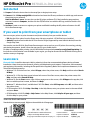 1
1
-
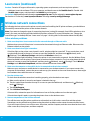 2
2
-
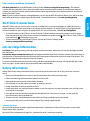 3
3
-
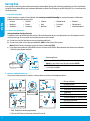 4
4
-
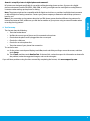 5
5
-
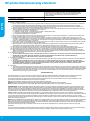 6
6
-
 7
7
-
 8
8
-
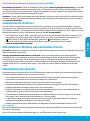 9
9
-
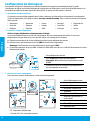 10
10
-
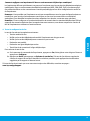 11
11
-
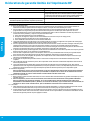 12
12
-
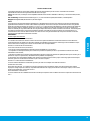 13
13
-
 14
14
-
 15
15
-
 16
16
-
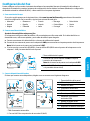 17
17
-
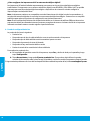 18
18
-
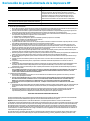 19
19
-
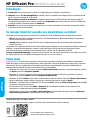 20
20
-
 21
21
-
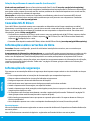 22
22
-
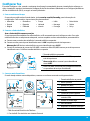 23
23
-
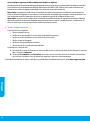 24
24
-
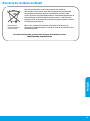 25
25
HP OfficeJet Pro 6978 Manuel utilisateur
- Taper
- Manuel utilisateur
dans d''autres langues
- English: HP OfficeJet Pro 6978 User manual
- español: HP OfficeJet Pro 6978 Manual de usuario
- português: HP OfficeJet Pro 6978 Manual do usuário
Documents connexes
-
HP OJP 7740 Mode d'emploi
-
HP OfficeJet 7610 Wide Format e-All-in-One series Guide d'installation
-
HP OfficeJet 4650 All-in-One Printer series Le manuel du propriétaire
-
HP ENVY 7640 e-All-in-One Printer Guide de référence
-
HP ENVY 7644 e-All-in-One Printer Guide de référence
-
HP Officejet 7610 Wide Format e-All-in-One Printer Guide de démarrage rapide
-
HP Officejet Pro 8610 e-All-in-One Printer series Manuel utilisateur
-
HP OfficeJet 5740 e-All-in-One Printer series Guide de référence
-
HP Officejet Pro X476 Multifunction Printer series Guide d'installation
-
HP Officejet Pro X451 Printer series Guide d'installation